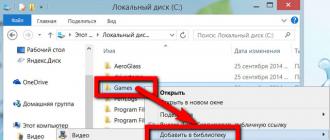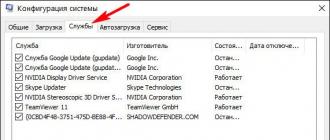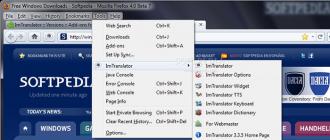Голосовой ввод текста на Андроиде – это удобно даже при обычном наборе смс, а если вам нужно набирать большие объемы текста в день или решать деловые вопросы параллельно с другими рабочими обязанностями, то эта функция станет просто незаменимой.
В ОС Андроид имеется стандартная функция диктовки слов голосом, которую можно включить в настройках, не скачивая дополнительных приложений. Система автоматически добавит значок микрофона на электронную клавиатуру, и вы сможете пользоваться ею тогда, когда вам нужно.

Если включенный ввод вам больше не нужен, и вы хотите его отключить, в этом же меню выберите кнопку «Отключить» или снимите галочку с соответствующего пункта.

Как пользоваться голосовым вводом
Как включить эту функцию, мы уже разобрались, теперь нужно понять, как ею пользоваться. Она будет доступна практически во всех меню и приложениях, в которых можно использовать электронную клавиатуру.
- Чтобы начать диктовку текста, нажмите на текстовый экран или на ту часть текста, которая уже была введена. Высветиться стандартная электронная клавиатура.
- Нажмите на значок микрофона на главном экране, или же перейдите в раскладку символов, если вы перенесли клавишу с микрофоном туда при настройке.
- На экране отобразится меню для записи вашего голоса и надпись: «Говорите». Надиктуйте нужный текст в микрофон смартфона, и он автоматически преобразует голос в текст.

Знаки пунктуации нужно проговаривать словами: «Вопросительный знак», «Запятая», «Точка». Старайтесь говорить четче, иначе программа может неправильно понять ваши слова, соответственно, преобразовать их в схожие по звучанию.
Какие настройки доступны при распознавании голоса Андроидом
Настроить работу стандартного голосового ввода на Android можно в меню «Язык и ввод», в который можно попасть через «Настройки», или же нажав на «шестеренку» настроек прямо в меню, которое высветилось после нажатия микрофона (обычно кнопка настроек находится слева от слова «Говорите»).

Настройка распознания речи. Здесь можно сделать следующее:
- Выбрать язык. Распознавание доступно и в офлайн режиме, но по умолчанию у вас будет установлен только русский язык (или же русский + английский). Для других языков функция будет работать либо только при , либо тогда, когда вы скачаете нужные языки. Скачать нужные языковые пакеты можно в меню настроек языка и ввода, нажав на «Распознавание речи офлайн».
- Настроить распознавание «О’кей Google». После настройки этого пункта, вы сможете использовать менеджер поисковой системы при открытой системе Google, только сказав: «О’кей Google». А потом надо произнести, что вам нужно найти в поисковике.
- Включить возможность управления голосом с проводной гарнитуры или Bluetooth-устройств.
- Настроить распознавание нецензурных слов. Программа автоматически включает пункт «Скрывать распознанные нецензурные слова».
- Включить или выключить озвучивание результатов в стандартном режиме или в режиме подключенной гарнитуры.
Команда «О"кей, Google» на Android
С помощью команды «О"кей, Google» на смартфоне или планшете можно запускать голосовой поиск и выполнять различные действия.
как обновить настройки команды "О"кей, Google"
«O"кей, Google» - это команда для запуска голосового управления в приложении Google. Перед началом работы с ней нужно изменить некоторые настройки.
Настройка голосового ввода в смартфоне Lenovo
Примечание. Если вы используете приложение Google на нескольких устройствах, команду "О"кей, Google" необходимо включить на каждом из них.
- Обновить .
- Запустите приложение Google.
- Настройки .
- Нажмите Голосовой поиск Голосовой матч .
- Включите параметр "Из приложений Google".
На некоторых устройствах распознавание команды «O"кей, Google» можно включить не только в приложении Google.
- Установить флажок "На любом экране" или "Всегда включено".
- Следуя инструкциям, дайте приложению Google запомните голос.
Примечание . Флажок «Всегда включено» доступен не для всех языков. Если он отсутствует на вашем учете, возможно, ваш язык не поддерживается.
Внимание! Функция «На любом экране» может помешать работе других приложений с голосовым управлением, например S-Voice (оно использует команду Hi Galaxy).
В зависимости от используемого устройства можно настроить дополнительные параметры.
- Распознавание команды "O"кей, Google":
- На любом экране. Позволяет использовать команду «O"кей, Google» на любом экране устройства, если экран включен или устройство заряжается. Эта функция доступна не на всех языках.
- Всегда включено. Позволит использовать команду "О"кей, Google", даже если экран выключен.
Примечание. Функция «На любом экране» может помешать работе других приложений с голосовым управлением, например S-Voice (оно использует команду Hi Galaxy).
Как отключить команду полностью
Вы можете отключить команду «О"кей, Google», чтобы Google перестал на неё реагировать. Вот как это сделать:
- Запустите приложение Google.
- В правом нижнем углу нажмите на значок "Меню" Настройки .
- Нажмите Голосовой поиск .
- Снимите флажок "Из приложений Google".
Как ограничить действие команды
Можно настроить команду, чтобы она работала только в следующих случаях:
- если открыто приложение Google;
- если на главном экране есть виджет Google.
Чтобы ограничить распознавание команды "О"кей, Google", подряд следующие действия:
- Запустите приложение Google.
- В правом нижнем углу нажмите на значок "Меню" Настройки .
- Нажмите Голосовой поиск Распознавание "О"кей, Google" .
- Снимите флажок «На любом экране» или «Всегда включено».
Как использовать голосовой поиск без команды "О"кей, Google"
Как устранить неполадки
- Установить актуальную версию приложения Google. Для этого перейдите на его страницу в Google Play и нажмите Обновить .
- Обновите операционную систему на смартфоне. Некоторые версии доступны только на устройствах с ОС Android версии 4.4 и выше.
Требования
Устройство Android должно соответствовать следующим требованиям.
Айфон имеет множество полезных и интересных функций. Одним они нравятся, а других — раздражают. В данной статье мы обсудим, как отключить управление голосом.
Сегодня множество людей используют iPhone. В основном причина кроется в красивом дизайне, удобстве использования, многофункциональности, статусности и других полезных возможностях. Одной из них является управление голосом, которая поддерживается на всех Айфонах.
С помощью голосового управления можно отдавать телефону голосовые команды. Свои основные функции данная программа выполняет отлично. Для кого-то это очень удобно, но некоторым любителям консервативности она попросту не нужна. Об этом и поговорим.
Общая информация
Давать смартфону голосовые команды можно не только при помощи встроенного микрофона, но и через наушники. Для запуска приложения нажмите клавишу Home и немного подержите её, пока не сработает звуковой сигнал. На экране откроется меню управления с помощью голоса, имеющее 4 команды.
Если вы используете в этот время гарнитуру, то дождитесь, пока появится нужное вам окно. Желательно говорить приложению более точные команды. К примеру, если вы говорите чьей-то имя, то назовите ещё и фамилию. Либо при вызове кого-то с несколькими номерами в нужном контакте, назовите категорию номера, к примеру, сотовый.
Если у вас возникли проблемы с опцией, то проверьте, может быть, ей мешает нормально воспринимать звуки плёнка или чехол, почистите микрофон и перезагрузите Айфон.

Стоит сказать, что используя Siri, вы неё можете пользоваться опцией по управлению голосом. Поэтому мы привели инструкцию по отключению Siri.
- Зайдите в основные настройки телефона
- Выберите Siri и в подменю
- Отключите функцию с помощью ползунка
- Подтвердите свое действие
- Теперь можно смело использовать только функцию голосового набора
Если вам и эта функция не нравится, то сделайте следующее:
- Перейдите в настройки и откройте пункт Пароль
- Выберите его включение и введите цифровую комбинацию
- Передвиньте ползунов напротив голосового набора, чтобы тон отключился
- Подтвердите свои действия и опция деактивируется
Если у вас версия iPhone 4 или даже 3GS, то убрать функцию будет сложнее. Для этого придется устанавливать джейлбрейк и Твик Disable Voice Control. И только после перезагрузки изменения вступят в силу.
Инструкция
Для отключения голосового набора в смартфонах Nokia на Symbian зайдите в «Меню – Настройки – Телефон – Распознавание речи» и там настройте голосовой набор номеров или совсем отключите данную функцию. Если функция не отключилась, можете попробовать сбросить телефон до заводских настроек. Но будьте осторожны, при этом удалятся все данные, которые хранятся на карте памяти и внутренней памяти телефона. Также недавно компания Nokia выпустила смартфоны на новой операционной системе от Microsoft Windows Phone 7. В ней голосовой набор осуществляется при помощи приложения или Bluetooth гарнитуры, поэтому не стоит беспокоиться о том, что он может вам помешать.
Алгоритм отключения голосового набора на iPhone следующий. В музыкальном плеере всегда включено голосовое управление, и отключить его никак нельзя. Но в целях безопасности можно предотвратить включение голосового набора при заблокированном экране. Для этого зайдите в «Настройки – Основные – Защита паролем» и отключите Голосовой набор. Теперь на случайное зажатие кнопки Home голосовой набор не будет активироваться. Тем самым вы сэкономите себе заряд батареи.
В Android-телефонах голосовой набор представлен в виде приложения, и при подключении гарнитуры приложение может самостоятельно активироваться, тем самым доставив неудобства хозяину смартфона. К сожалению, единственный вариант отключения голосового набора – это удаление данного приложения из системы. Но для этого вам понадобятся root-права, т.е. полный доступ к системе телефона. После его получения можно без проблем удалить два системных приложения – voicesearch и voicedialer. Подробные инструкции ищите на соответствующих форумах.
На некоторых смартфонах и iPhone есть предустановленная функция голосовых команд. Команды позволяют пользователю с помощью устных указаний выполнять определенные действия, такие как проверка уровня подзарядки батареи и набор номера абонента, подсказывают правильный порядок действий при использовании аппарата. Но этот функционал иногда становится слишком навязчивым. Тогда его лучше отключить.
Вам понадобится
- - смартфон или iPhone.
Инструкция
Зайдите в пункт «Меню» , затем в «Параметры». Найдите там кнопку «Персональные настройки». В настройках зайдите в «Режимы» , потом в «Функции»/«Настроить». Найдите там строку «Сказать имя » и нажмите «Отключить».
Если у вас уже была , тогда снова зайдите в «Меню»/«Параметры»/«Телефон». Найдите там строку «Голосовые команды». В ней нажмите на панель «Средства голосовых команд», затем пройдите в пункт «Функции», в нем нажмите на вкладку «Параметры». В итоге вы должны найти панель под названием «Синтезатор». Теперь отмените эту функцию кнопочкой «Отключить» .
Если владелец устройства хочет просто диктовать команды вместо того, чтобы нажимать на кнопки вручную, он может воспользоваться данной услугой.
Для её активации необходимо предварительно вызвать стандартную клавиатуру. Помещают курсор в любое текстовое поле. Теперь следует нажать кнопку, на которой нарисован микрофон. На экране должна появиться специальная панель, и пользователь может уже начинать говорить.
Многие не знают, но реальность такова, что это уже можно сделать. Сначала откройте приложение, войдите в меню настроек и нажмите «Голос». Затем измените основной язык с «Португальский» на «Английский». Если вы хотите, также активируйте опцию «С экрана блокировки», заставив голосовую команду работать даже с заблокированным смартфоном.
Обратите внимание, что с момента активации этих параметров приложение попросит вас сказать три вопроса возле микрофона вашего устройства, чтобы записать образец вашего голоса и сделать вашу систему распознавания еще более точной. Американский гигант записывает и хранит на своих серверах все, что вы говорите на своем мобильном телефоне.
В зависимости от громкости голоса, круглый ободок красного цвета вокруг изображения микрофона может становиться толще или тоньше. По мере того, как программа осуществляет обработку слов, они появляются на экране устройства. Добавим, что корректная работа сервиса возможна лишь при условии доступа онлайн. При помощи данного сервиса пользователь сможет открывать различные приложения, вызывать тот или иной контакт и так далее. Также можно выбрать язык голосового ввода.
И если вы считаете, что этого достаточно для защиты ваших личных данных, вы ошибаетесь. Этот навязчивый сбор данных также влияет на услуги, связанные с голосовым поиском. Мало кто знает об этом, но каждый раз, когда вы произносите известную фразу, американская фирма записывает и архивирует все, что вы говорите.
Эта система также может быть очень полезна для поиска неуместной информации. При этом инструмент также предлагает вам возможность стереть все свои записи, как мы увидим в остальной части этой статьи. Насколько вы говорите сразу, прислушиваясь к собственному голосу, адресованному смартфону, это неприятный опыт, как это ни странно. И это ощущение, вероятно, будет еще более болезненным, если вы наткнетесь на исторический фон и столкнетесь с старыми неловкими запросами.
К сожалению, для деактивации функции в самом устройстве придётся удалить соответствующее приложение, и для этого его владельцу обязательно понадобится получение рут-доступа. После его получения нужно будет удалить такие системные программы, как «Голосовой набор» и «Голосовой поиск». В этом плане более удобными являются такие платформы, как Symbian и iOS. К примеру, в iPhone деактивировать функцию голосового набора можно через меню «Защита паролем» в основных настройках.
Этот метод, хотя и быстрый, имеет большой недостаток. Чтобы идти быстрее и не забудьте ничего забыть, лучше принять этот второй метод.
- Перейдите на домашнюю страницу службы «Моя активность».
- Нажмите кнопку «Меню», представленную кнопкой, содержащей 3 вертикальных бара.
- Нажмите «Удалить параметры», а затем нажмите «Дополнительно».
- Наведите курсор мыши на вкладку «Выбрать дату».
- Выберите вариант на весь период.
Отметим, что оператор МТС предлагает своим абонентам услугу под названием «Голосовая почта». Для её деактивации следует посетить ближайший офис компании. Вместо этого можно отключить сервис через online-помощник, или же набрать команду *111*90# на клавиатуре устройства и нажать кнопку вызова. Если лицо пользуется услугами иного сотового оператора , ему рекомендуется осуществлять управление через службу поддержки.
Если этот опыт не заставит вас использовать меньше услуг голосового поиска . У вас уже есть один, но вы не потратили некоторое время на проверку своих настроек и оптимизацию конфигурации вашего смартфона? Для некоторых пользователей может быть очень полезно разделить всю информацию о посещаемых веб-сайтах, онлайн-мероприятиях, путешествиях, словах, произнесенных на микрофоне смартфона, для начала голосового поиска или воздержаться от ручного написания целых фраз, в то время как другие могут быть совершенно неприемлемо.
Включить энергосбережение
В зависимости от типа пользователя, которому вы принадлежите. Таким образом, вы никогда не рискуете потерять его в случае повреждения устройства или его утери или кражи. В некоторых случаях вы можете минимизировать активность приложения в фоновом режиме, исключив приложения для обмена сообщениями.
Используйте инфракрасный датчик для управления всеми устройствами
Вы контролируете, что хранить, и вы можете остановить большинство видов деятельности в любое время.Мобильные телефоны в сегодня - это универсальные девайсы. С их помощью можно не только разговаривать, но и делать снимки, скачивать и слушать аудиозаписи и так далее. Разумеется, у таких гаджетов предусмотрено несколько способов управления. Например, голосом. Эта опция позволяет активировать те или иные функции мобильного телефона путем проговаривания команд. Очень удобно! Но сегодня нам предстоит понять, как на айфоне отключить управление голосом. Иногда эта опция оказывается лишней. Каким образом можно отказаться от ее использования?
Удалить активность, сохраненную в моей активности
Чтобы найти и удалить активность, сохраненную в «Моя активность», выберите один из следующих вариантов . Удаление не может быть отменено. Подсказка для мобильных устройств . Чтобы быстро удалить, проведите пальцем по правому элементу или группе связанных действий.
Данные об использовании продуктов и услуг с вашей стороны
Соответствующие инструкции о том, как удалить историю просмотров и другие данные в вашем браузере. Эта информация сохраняется, даже если вы удаляете действие или другие элементы. Например, они помогают нам в следующем.
Узнайте, как настроить параметры
Изменение часто используемых опций из быстрых настроек. Когда ваше устройство заблокировано: пропустите два пальца вниз от верхней части экрана. Когда ваше устройство разблокировано: проведите два пальца вниз от верхней части экрана и повторите действие.Измените все настройки в приложении «Настройки»
Существует несколько способов открыть приложение «Настройки».Siri
Следует обратить внимание на то, что владельцы "яблочных" телефонов могут воспользоваться разнообразными функциями голосового набора. Каждая из них отключается путем отдельных операций . Нам предстоит познакомиться со всеми вариантами развития событий.
- Загрузить гаджет. Перейти в главное меню устройства.
- Выбрать пункт "Настройки".
- Посетить раздел "Основные"-Siri.
- Перевести переключатель данной опции в положение "Выкл.". При этом должен загореться красный индикатор.
Можно закрывать настройки мобильного телефона. Теперь понятно, как отключить голосовое управление на iPhone. Но это только один из вариантов. Иногда приходится производить отключение иначе.
Отрегулируйте параметры доступности
Шаг 3: Отрегулируйте настройки клавиатуры
На экране «Приложения» найдите опцию и дважды нажмите ее. . Для других языков вам может потребоваться другая клавиатура. Чтобы проверить, какую клавиатуру вы используете. Встряхнуть, чтобы начать чтение без перерыва. Это может быть полезно для чтения от начала до конца длинных документов, электронных писем или веб-страниц. Вы можете выбирать из нескольких уровней интенсивности: «Очень легкий», «Свет», «Средний», «Сильный», «Очень громкий».Это хорошая идея попробовать несколько разных настроек, чтобы узнать, какой из них лучше всего подходит для вашего устройства и ваши личные предпочтения. Другой вариант без остановки - открыть глобальное контекстное меню, развернув вниз, а затем вправо, и выбрав «Читать» из следующего элемента или «Чтение сверху». Подробнее о глобальном и локальном контекстном меню.
VoiceOver
В некоторых случаях владельцы "яблочных" устройств обнаруживают, что у них включилась опция VoiceOver. Она тоже косвенно относится к управлению голосом. Данное приложение называет элементы управления после нажатия на них, а не выполняет запрашиваемую команду.
Изменение громкости звуковых значков
Вы можете сделать это с помощью «Другая обратная связь» через настройку громкости.
Затухание звука
Узнайте, какие параметры настройки доступны. Когда устройство заблокировано: проведите пальцем вверх дном на экране двумя пальцами. Когда устройство разблокировано: дважды нажмите экран двумя пальцами сверху вниз. Вы можете открыть приложение «Настройки» несколькими способами.Шаг 2: настройка параметров доступности
На рабочем столе используйте сенсорный зонд, чтобы найти приложение и дважды нажмите, чтобы открыть его. На экране «Приложения» найдите и дважды нажмите, чтобы открыть приложение. . Используемая клавиатура.
Встряхнуть, чтобы начать непрерывное чтение
Эта аббревиатура может быть полезна для чтения длинного документа, электронной почты или веб-сайта до конца. Вы можете выбирать из нескольких разных уровней интенсивности: Очень легкий, Легкий, Средний, Сильный, Сильный.Чтобы отказаться от VoiceOver, необходимо:
- Открыть в мобильном телефоне "Настройки".
- Перейти в "Основные". Найти там строчку "Универсальный доступ" и нажать на нее.
- Открыть VoiceOver.
- Перевести переключатель, отвечающий за работу приложения, в неактивное положение.
Теперь понятно, как на айфоне отключить управление голосом. Важно отметить, что для успешного отказа от VoiceOver нужно нажимать на все кнопки 2 раза. Иначе операционная система будет просто называть те или иные элементы управления.
Изменение громкости аудиосигналов
Вы можете изменить громкость аудиосигналов в разделе «Настройки обратной связи », выбрав «Громкость звука». Существует несколько альтернатив. Теперь мы представим еще три интересных браузера. Пользовательский интерфейс очень удобен с мобильным телефоном. Очевидно, что разработчики браузеров имеют многолетний опыт работы в этой области. Однако мобильные пользователи с действительно маленьким дисплеем могут отображать только панель навигации по требованию, чтобы получить некоторые из этих пикселей навсегда.
Голосовой набор
Но и это еще не все. Как отказаться от голосового набора у "яблочных" смартфонов? Все зависит от выбранной операционной системы . Как на айфоне отключить управление голосом, если речь идет об iOS7 или 8? Для этого придется воспользоваться ранее предложенным алгоритмом с некоторыми изменениями. А именно - включить Siri. Для этого в соответствующем пункте меню нужно перевести переключатель в положение "Вкл.".
Например, при их отображении на меньшем дисплее мобильного телефона они могут обрабатывать автоматическую текстовую упаковку до 300% в соответствии с шириной отображения и регулируемым увеличением. Это деформирует веб-страницы, но может быть прочитано без постоянной горизонтальной прокрутки изображений назад и вперед. Нет возможности запросить полную версию сайта непосредственно из меню браузера, а не мобильной версии , что многие сайты теперь автоматически обслуживают пользователей мобильных устройств.
Однако браузер можно настроить так, чтобы его можно было идентифицировать как браузер персонального компьютера , тем самым обманывая веб-сайты. После активации службы веб-контента он поступает на устройство через серверы, где он сжимается, так что, например, на ваш мобильный телефон или планшет загружается меньший объем данных.
Что делать, если абонент установил себе iOS 9? В данной версии программного обеспечения никак не получится отказаться от голосового набора. Такие изменения придумала компания Apple.
Ограничения
Есть еще один довольно интересный прием. Функции айфона активировать голосом при помощи Siri после его использования не получится. Чтобы окончательно отказаться от данного приложения , необходимо выставить ограничения доступа.
Это означает не только более быструю загрузку веб-страниц без их искажений, но и сохранение ограничения данных при подключении по мобильной сети . Однако синхронизация паролей или просмотр ранее просматриваемых страниц на вашем компьютере отсутствуют. является поддержка сохранения отображаемой на данный момент страницы для последующего автономного просмотра. Поддержка совместного использования контента обеспечивается через устройства или приложения, установленные на нем. Существует только возможность удалить все данные, которые браузер когда-либо хранил на вашем устройстве, что не может считаться заменой анонимного режима.
Для этого владелец "яблочной" продукции должен:
- Открыть "Настройки" и перейти в появившемся меню в раздел "Основные".
- Внимательно изучить предложенные операции. Найти и войти в "Ограничения".
- Ввести пароль для ввода ограничений. Если абонент впервые пользуется подобной опцией, необходимо придумать комбинацию для доступа. Она и будет паролем.
- Найти строчку "Siri и Диктовка". Напротив нее будет переключатель. Его нужно перевести в положение "Выключено".
После проделанных действий Siri отключится, а пункт меню с настройками приложения исчезнет из операционной системы.
Собственная версия для смарт-телефонов появилась позже. В то же время благодаря этому преобразованию он может сэкономить объем данных, загружаемых на устройство. Это значительная экономия, особенно для самых низких тарифов данных, роуминга данных или недостатка стоимости для количества переданных данных. Он смог адаптироваться не только к поддержке новых систем, но и к оборудованию. Он также адаптировался к более крупным экранам, для которых он также может преобразовывать веб-сайты в соответствии с их потребностями.
Он также находит свое место на медиаплеере с 5-дюймовым дисплеем или планшетом с 7-дюймовым дисплеем. Дополнительные функции не отображаются в браузере. Пользовательский интерфейс спроектирован так, чтобы он был очень удобен как на нижнем дисплее смартфона, так и на среднем экране смарт-плеера или более крупного планшета.
VoiceControl
Нередко предложенный алгоритм действий приводит к тому, что на смартфоне активируется VoiceControl при долгом удержании кнопки "Домой". Как на айфоне отключить управление голосов в таком случае? Следует обратить внимание на то, что подобный вариант развития событий встречается только на iOS 10 и в более новом ПО.

Доступ к функциям браузера можно получить через компактную панель на нижнем краю. Это отображается по требованию, или оно все равно может отображаться. Он визуально работает лучше на большом дисплее, где он не охватывает почти всю отображаемую страницу, но это также беспроблемный дисплей на небольшом дисплее. Веб-сайт может отображать этот браузер в классической форме, предназначенной для персональных компьютеров. Тем не менее, нет функции запросить классическую версию сайта вместо ее автоматически обслуживаемой мобильной мутации.
В этом отношении невозможно сбросить идентификатор браузера, поскольку его можно рассматривать только как браузеры разных мобильных платформ, а не браузер персонального компьютера. Приемлемый просмотр классических веб-страниц на небольших мобильных дисплеях отображает такие функции, как предварительный настройку размера текста и отдельное автоматическое масштабирование всего содержимого страницы.
Отключение VoiceControl производится так:
- Включить мобильный телефон. Открыть его настройки.
- Перейти в пункт меню "Основные"-"Универсальный доступ".
- Выбрать "Домой".
- Поставить отметку напротив надписи "Выключить".